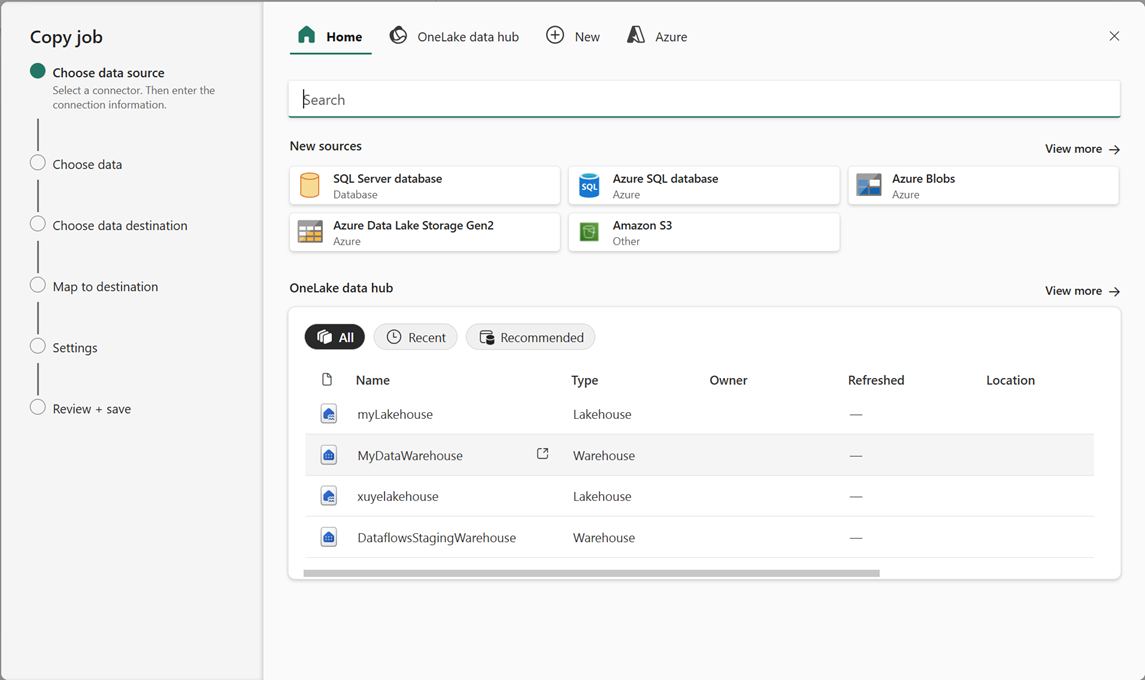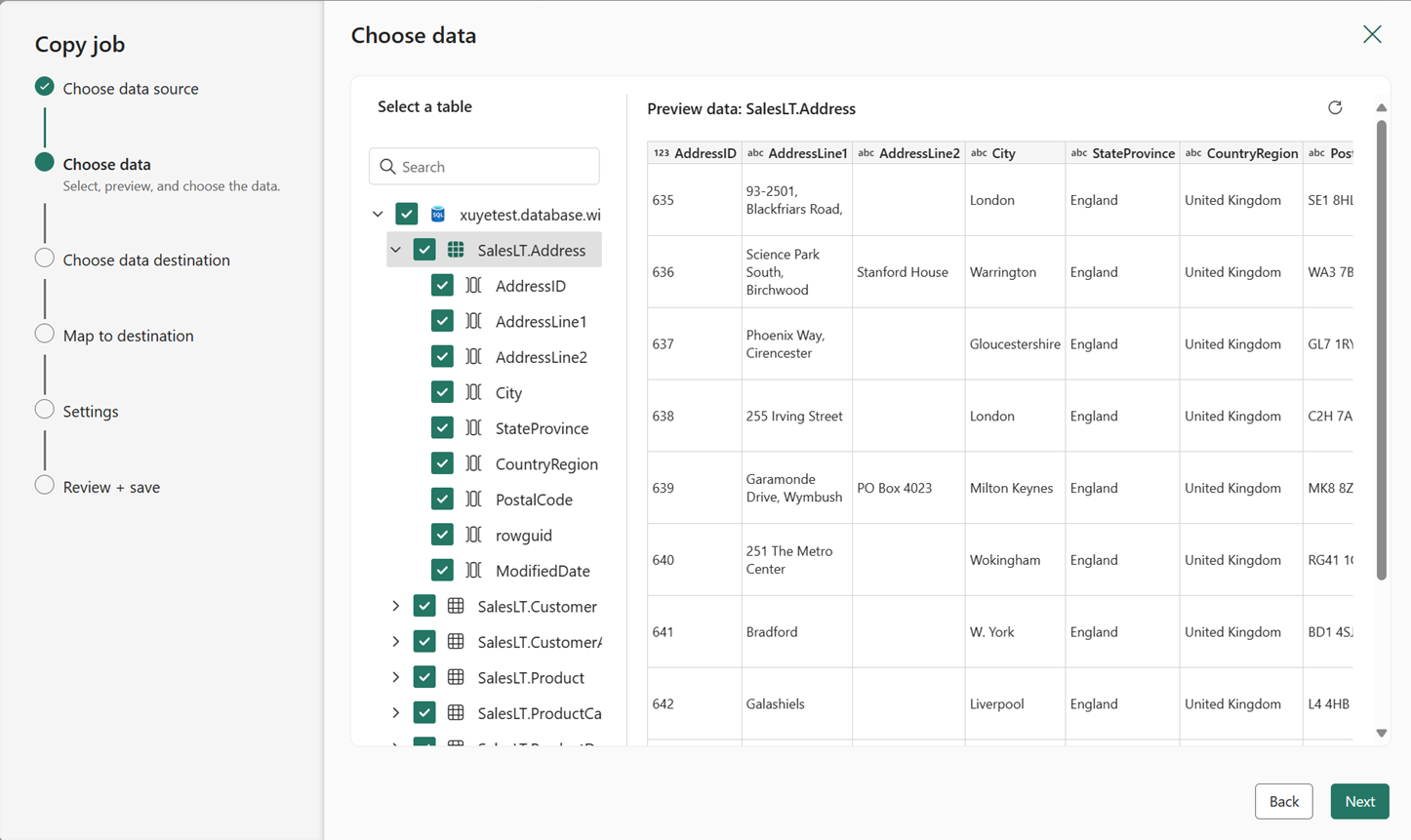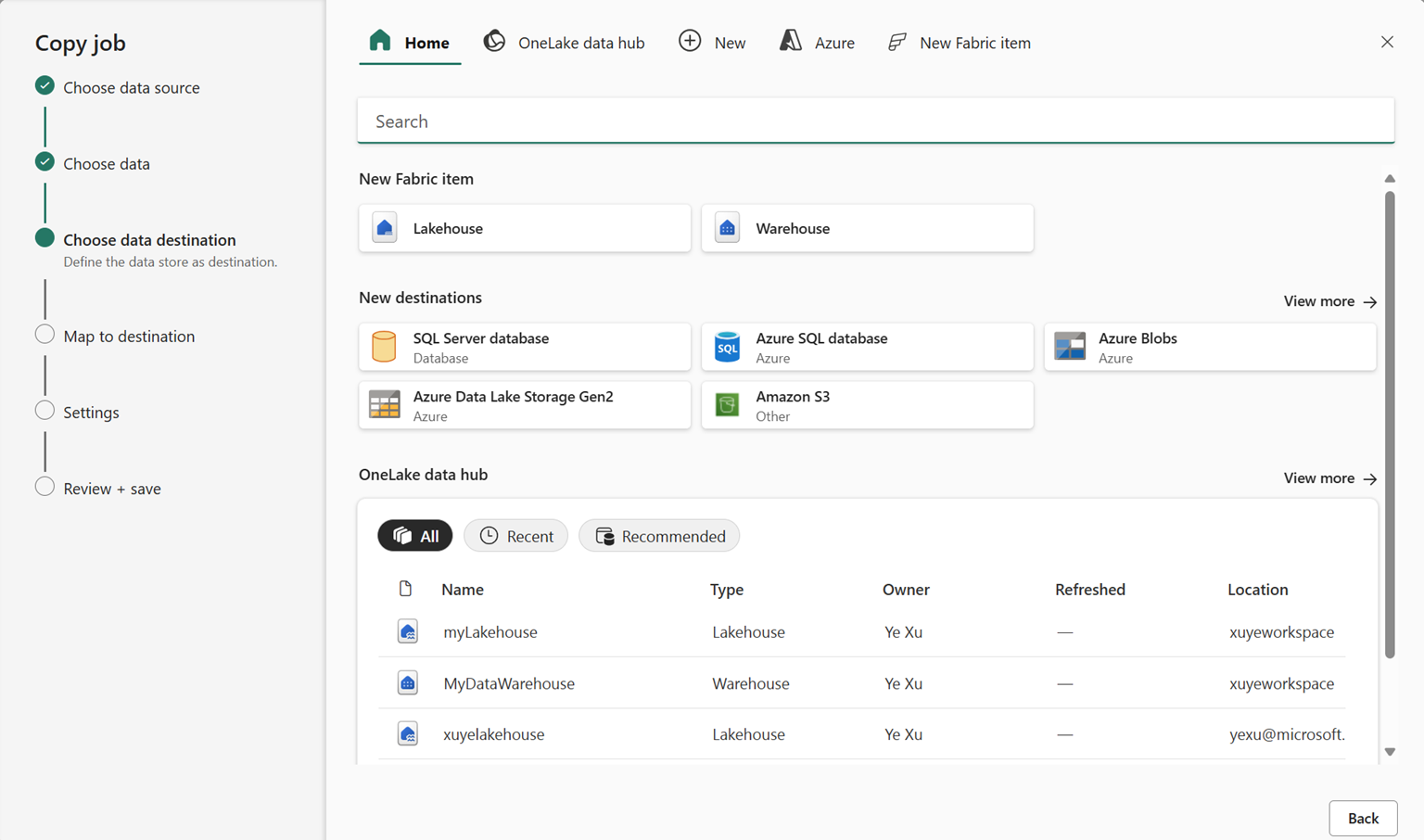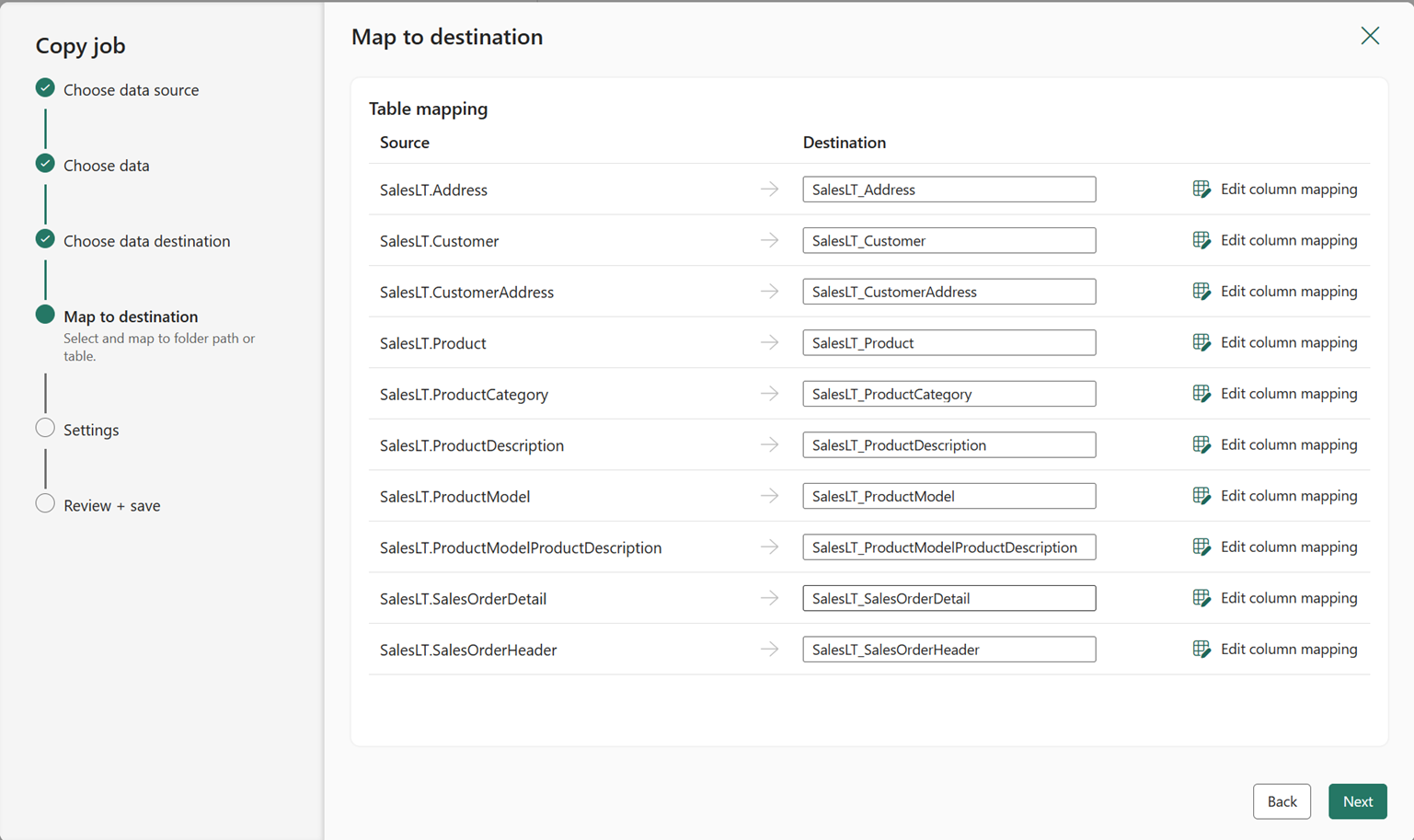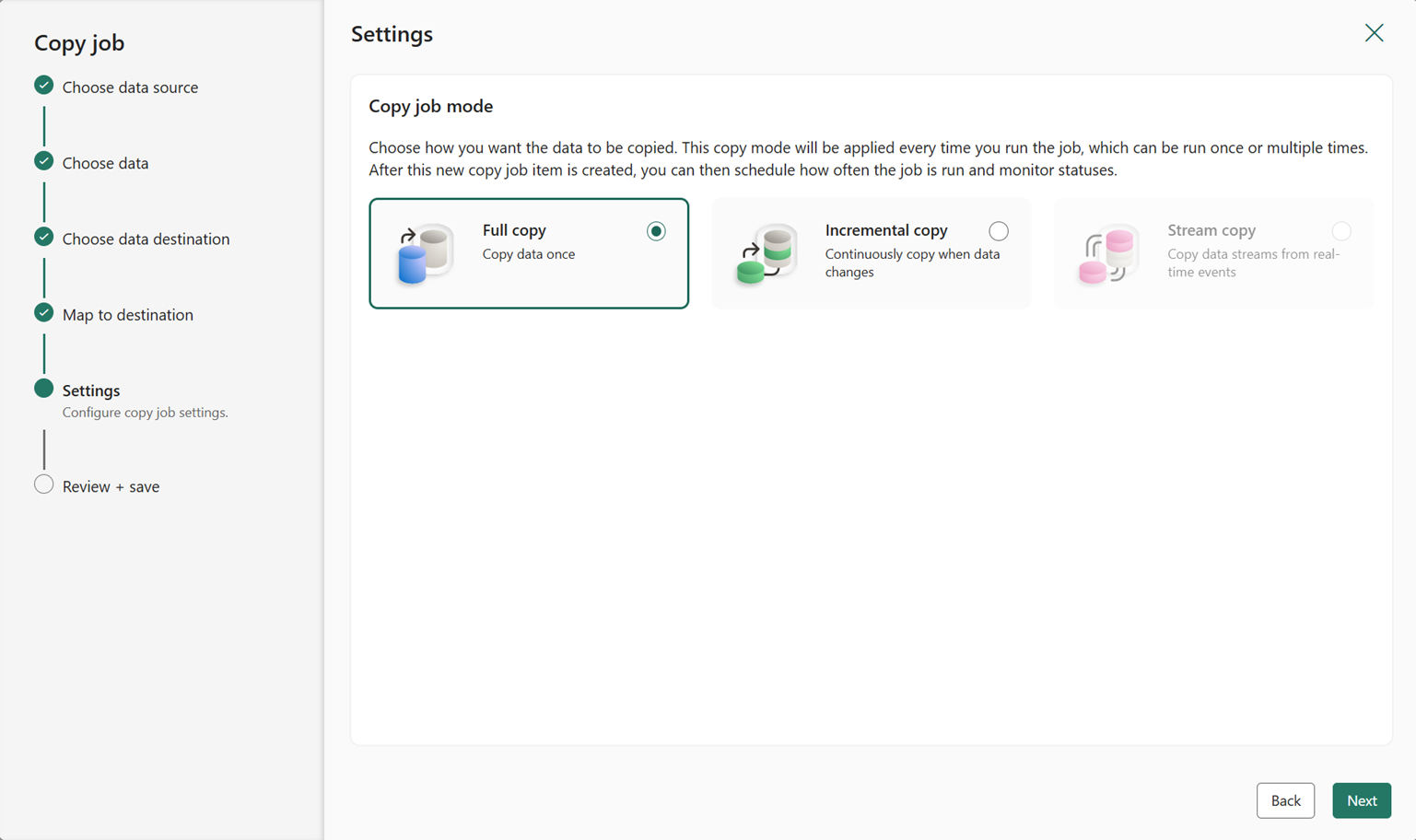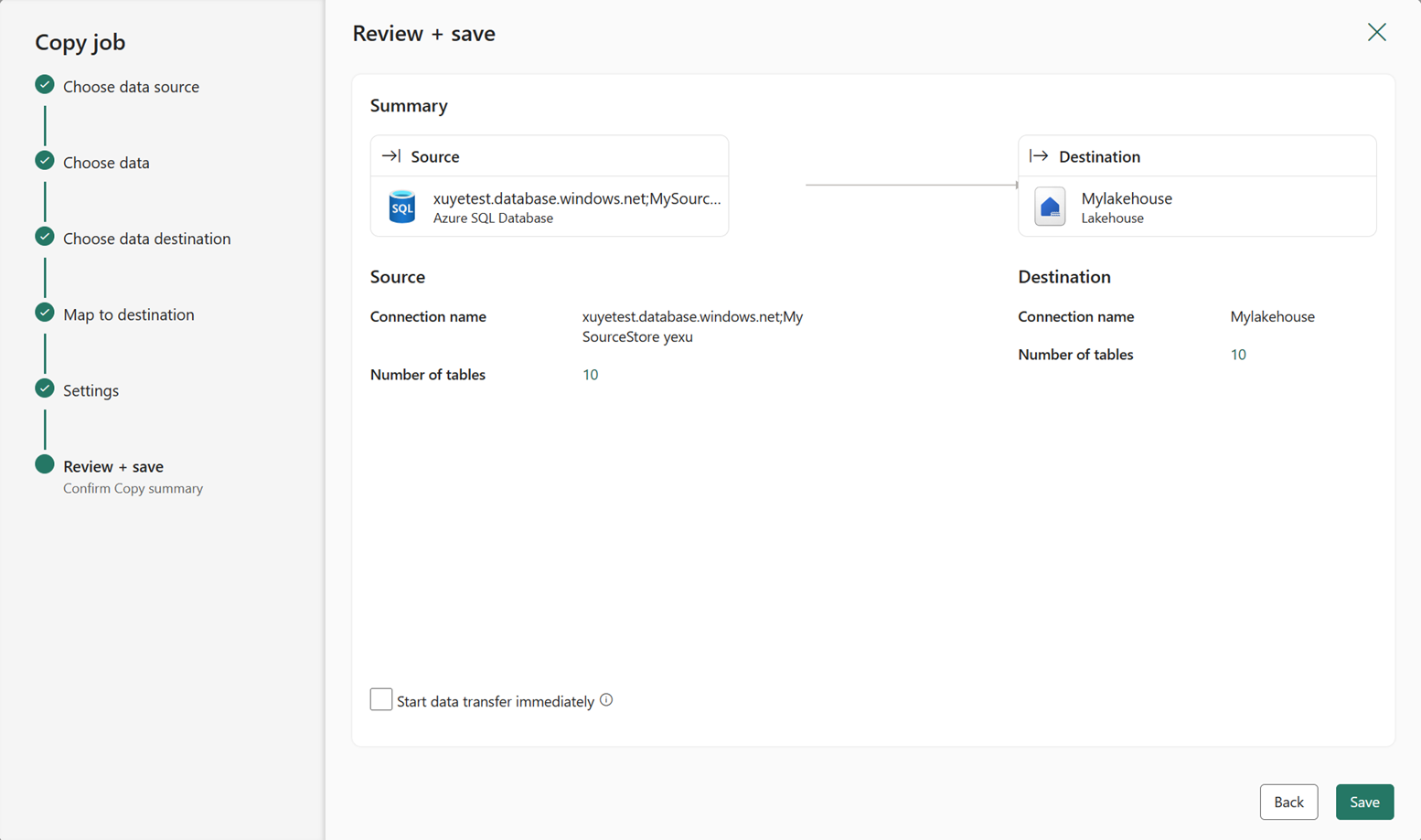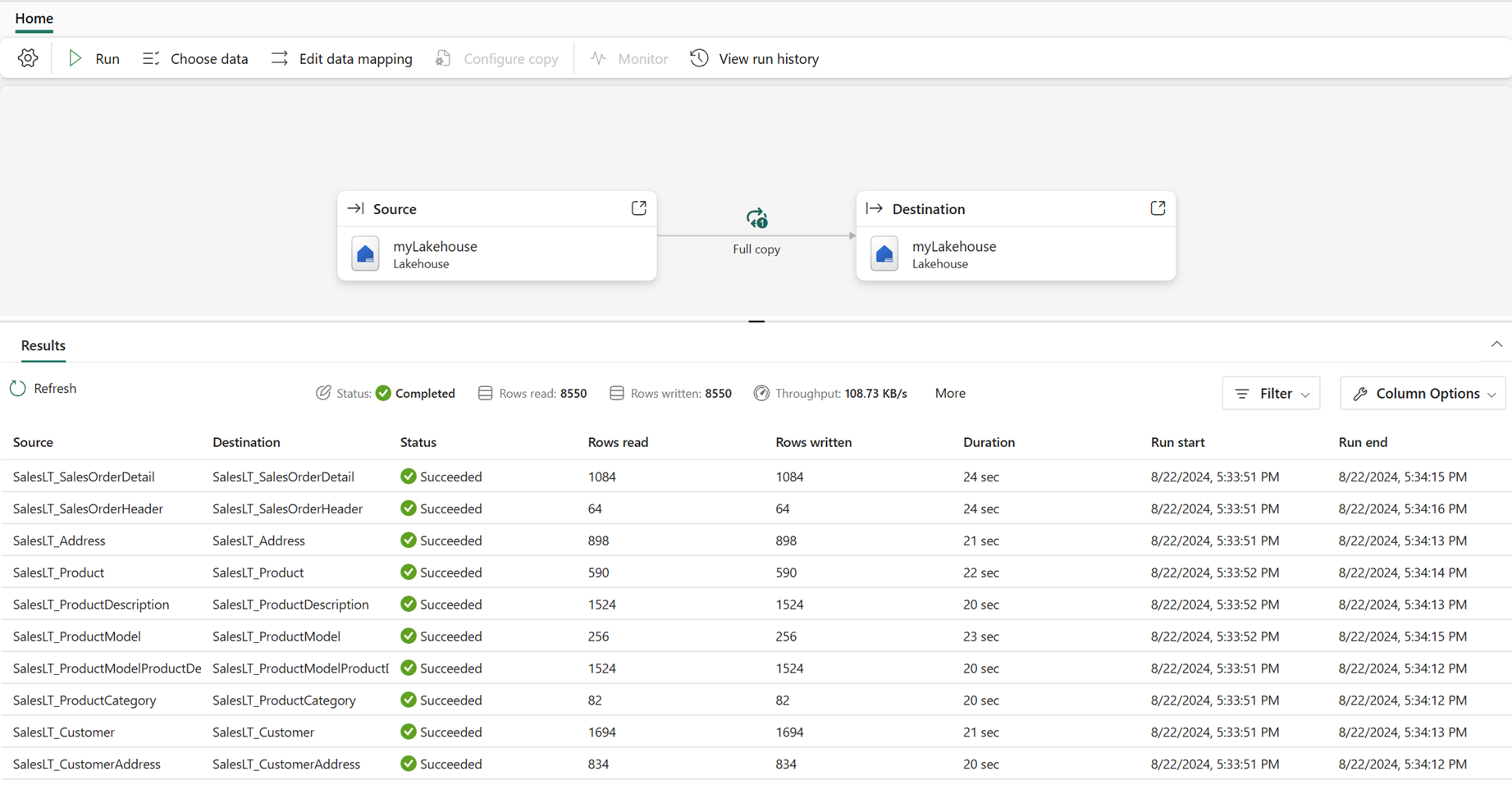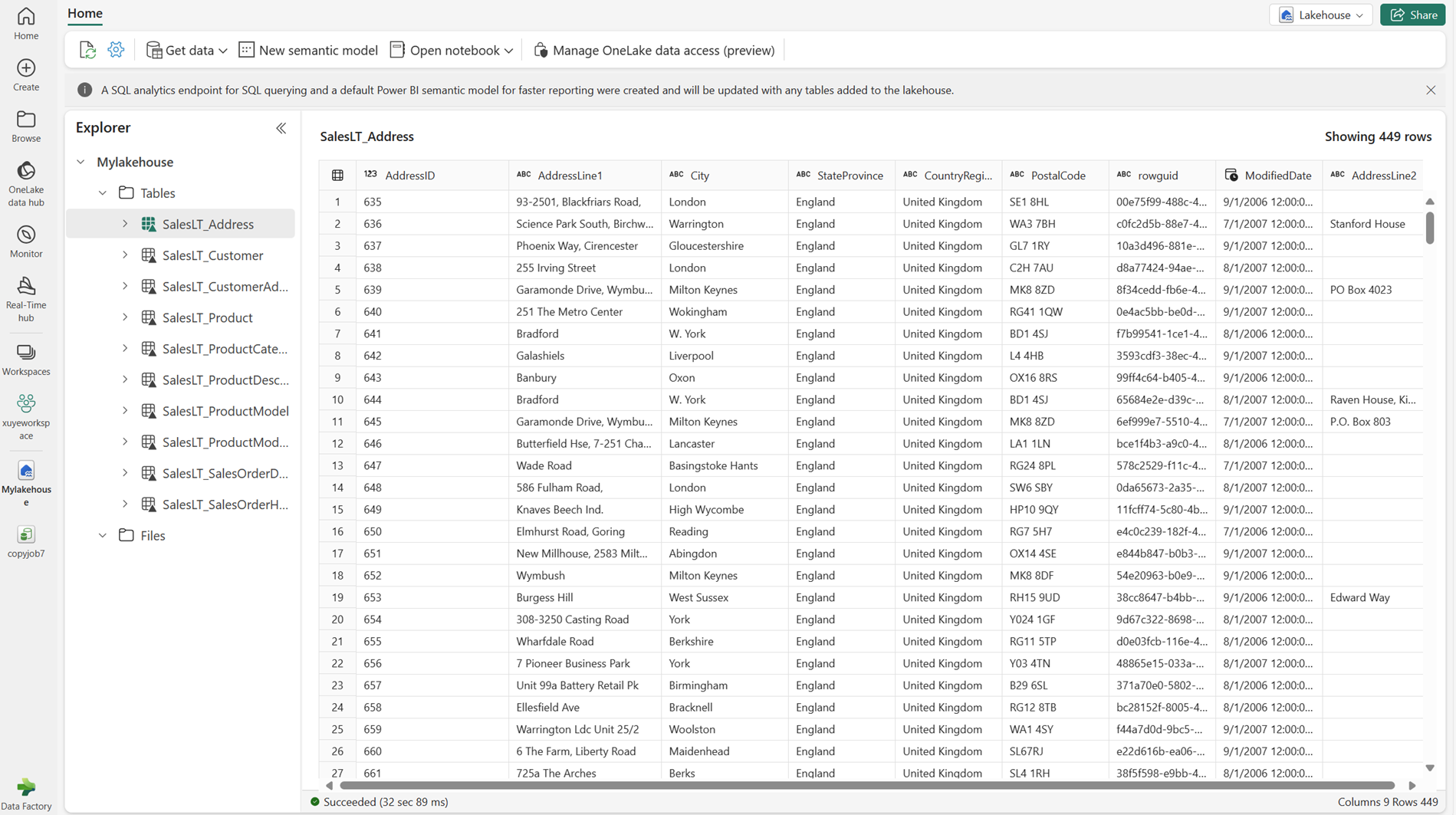Saiba como criar um trabalho de cópia (visualização) no Data Factory para Microsoft Fabric
Este artigo descreve como usar o trabalho de cópia no Data Factory para Microsoft Fabric.
Pré-requisitos
Habilite o recurso Copiar trabalho (visualização) em seu locatário.
Nota
Como o recurso Copiar trabalho ainda está em visualização, você precisa habilitá-lo por meio da administração do locatário. Se você já vir o trabalho Copiar, seu locatário pode já ter o recurso habilitado.
- Navegue até o Portal de administração e selecione Configurações do locatário.
- Em Microsoft Fabric, expanda a seção Usuários podem criar e usar Copiar trabalho (visualização).
- Selecione Aplicar.
Criar um trabalho de cópia
Conclua as seguintes etapas para criar um novo trabalho de cópia:
Crie um novo espaço de trabalho ou use um espaço de trabalho existente.
Selecione + Novo Iteme, em seguida, escolha o ícone tarefa de cópia (pré-visualização) para criar uma nova tarefa de cópia.
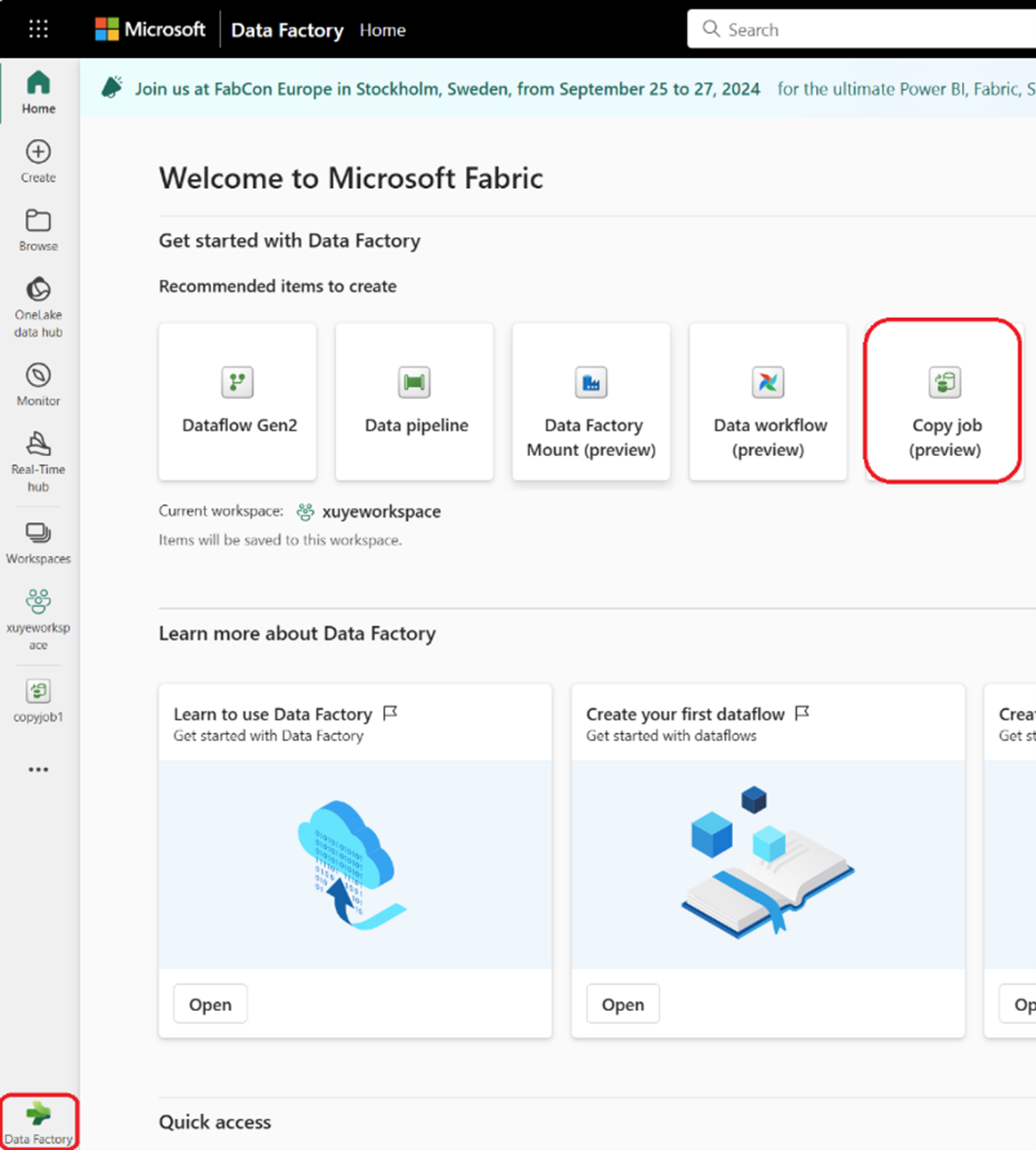
Atribua um nome ao novo trabalho e selecione Criar.
Escolha os armazenamentos de dados dos quais copiar dados.
Depois de inserir suas credenciais para se conectar aos repositórios de origem, selecione as tabelas e colunas que deseja copiar.
Selecione a sua loja de destino:
Configure o mapeamento de tabelas ou colunas, se necessário.
Escolha o modo de cópia, uma cópia de dados completa única ou uma cópia incremental contínua.
Nota
- Quando você escolhe o modo de cópia incremental, o Data Factory inicialmente executa uma carga completa e, posteriormente, executa cópias incrementais em execuções subsequentes.
- A coluna Incremental é específica para o modo de cópia incremental. Esta coluna nos dados de origem ajuda a identificar alterações. Cada vez, o trabalho Copiar salva o valor desta coluna como uma marca d'água, copiando apenas linhas em que o valor da coluna Incremental excede o anterior.
Revise o resumo do trabalho e salve-o.
No painel Copiar trabalho, você pode modificar, executar e acompanhar o status do trabalho. O painel de monitoramento embutido exibe contagens de linhas lidas/gravadas somente para as execuções mais recentes. Selecione Monitorar histórico de execução para exibir essas métricas de execuções anteriores.
Você também pode ver a disponibilidade de dados no destino dos dados.
Limitações conhecidas
- O botão Monitor ainda não está disponível para ver as contagens de linhas de leitura/gravação agregadas por tabela e banco de dados em Copiar ciclo de vida do trabalho.
- O botão Configurar cópia ainda não está disponível para configurações avançadas, incluindo cópia incremental sem carga completa, substituição ou atualização de dados no destino.
- O modo de cópia incremental não pode funcionar com o Fabric Lakehouse como origem.
- A exclusão de linha não pode ser capturada do armazenamento de origem.
- Ao copiar arquivos para locais de armazenamento, arquivos vazios serão criados no destino se nenhum dado for carregado da origem.